วิธีวนวิดีโอเพื่อให้เนื้อหาของคุณเล่นซ้ำ
คุณต้องการเรียนรู้เคล็ดลับเรียบร้อยหรือไม่? คุณสามารถเล่นวิดีโอซ้ำแล้วซ้ำอีกได้เหมือนกับเพลงโปรดที่เล่นซ้ำ มันถูกเรียกว่าการวนซ้ำ มันทำให้วิดีโอของคุณเล่นเป็นวงกลมไม่สิ้นสุด เป็นเคล็ดลับเจ๋งๆ ที่ทำให้ช่วงเวลาโปรดของคุณมีชีวิตขึ้นมาอย่างต่อเนื่อง มีหลายวิธีในการบรรลุเป้าหมายนี้ และบทความนี้จะแนะนำคุณตลอดกระบวนการทีละขั้นตอน เรามาสำรวจวิธีการกัน วิดีโอวนซ้ำ ตรงไปตรงมา!

เนื้อหาของหน้า
ส่วนที่ 1 โปรแกรมตัดต่อวิดีโอที่ดีที่สุดสำหรับ Windows & Mac
หากคุณต้องการเปลี่ยนวิดีโอของคุณให้เป็นสิ่งที่น่าทึ่ง Vidmore Video Converter อยู่ที่นี่เพื่อให้มันเกิดขึ้น ไม่สำคัญว่าวิดีโอของคุณจะอยู่ในรูปแบบที่แตกต่างกันหรือไม่ Vidmore Video Converter รู้วิธีจัดการกับมัน คุณจะไม่ต้องกังวลว่าวิดีโอของคุณไม่เข้ากัน คุณสามารถตัดส่วนที่คุณไม่ต้องการออก ติดคลิปต่างๆ เข้าด้วยกัน หรือแม้แต่สร้างเอฟเฟกต์เจ๋งๆ ก็ได้ นอกจากนี้คุณยังสามารถปรับเปลี่ยนเสียง เพิ่มเพลง และทำให้สิ่งต่าง ๆ เป็นไปตามที่คุณต้องการได้ เมื่อคุณแก้ไขเสร็จแล้ว วิดีโอของคุณจะยังคงดูชัดเจนและน่าพึงพอใจ Vidmore Video Converter ช่วยให้คุณตัดต่อวิดีโอโดยไม่ต้องเครียด ทำให้วิดีโอดูดีและฟังดูยอดเยี่ยม และใช้งานง่าย
ขั้นตอนที่ 1. เยี่ยมชมเว็บไซต์อย่างเป็นทางการของ Vidmore Video Converter เพื่อดาวน์โหลดโปรแกรม เมื่อดาวน์โหลดแล้วให้ดำเนินการติดตั้งโปรแกรมบนคอมพิวเตอร์ของคุณ
ขั้นตอนที่ 2. เปิดโปรแกรมไปที่ MV แท็บแล้วกดที่ เพิ่มไฟล์ ปุ่มเพื่ออัปโหลดวิดีโอที่คุณต้องการแก้ไข
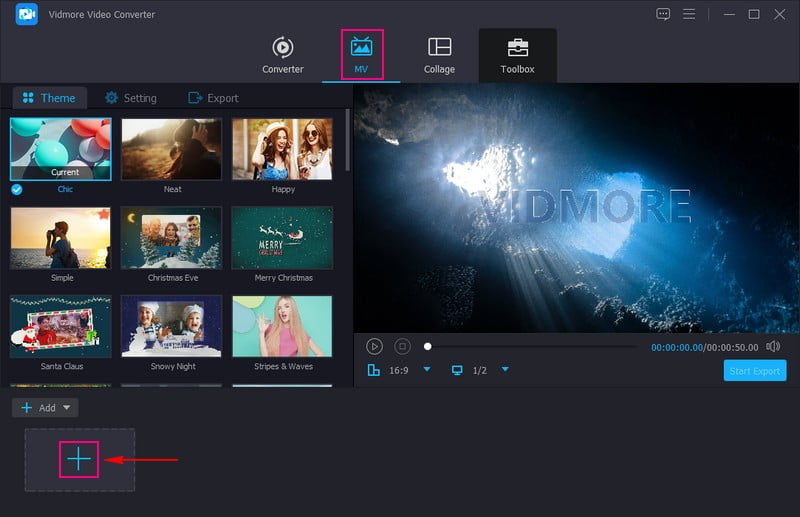
ขั้นตอนที่ 3. คลิก แก้ไข ปุ่มเพื่อนำคุณไปยังคุณสมบัติการแก้ไขของโปรแกรม เมื่อหมุนและครอบตัดคุณสามารถแก้ไขการวางแนววิดีโอและลบเฟรมที่ไม่ต้องการได้ เกี่ยวกับเอฟเฟกต์และฟิลเตอร์คุณสามารถแก้ไขเอฟเฟ็กต์พื้นฐานและเลือกฟิลเตอร์ที่คุณต้องการได้ หากคุณต้องการรวมความเป็นเจ้าของของคุณไว้ในวิดีโอ ให้ย้ายไปที่ ลายน้ำ และเพิ่มอันหนึ่ง สุดท้ายนี้ เสียงคุณสามารถปรับเปลี่ยนระดับเสียงและดีเลย์ของวิดีโอได้ตามความต้องการของคุณ
บันทึก: คลิก ตกลง ในเครื่องมือแก้ไขแต่ละอันที่คุณใช้เพื่อใช้การเปลี่ยนแปลงที่คุณทำ
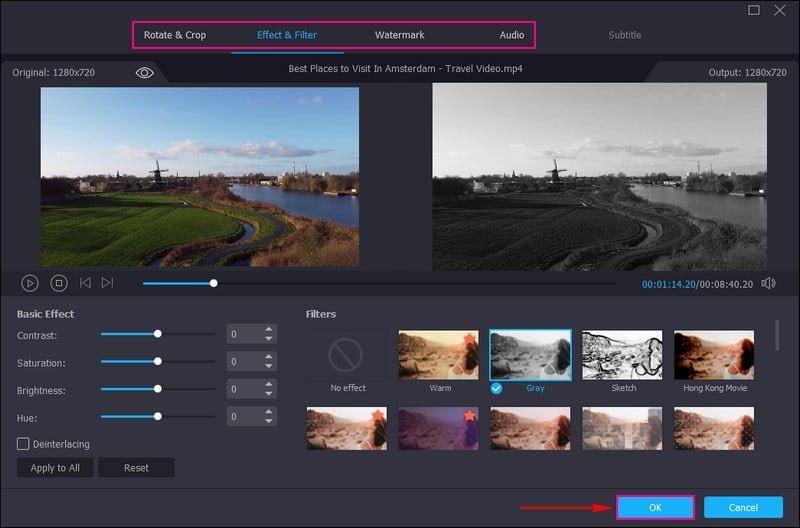
ขั้นตอนที่ 4. นอกจากนี้ คุณสามารถเพิ่ม ธีม, เริ่ม และ จบชื่อและ เพลงประกอบ ภายใต้ ธีม และ การตั้งค่า ตัวเลือก.
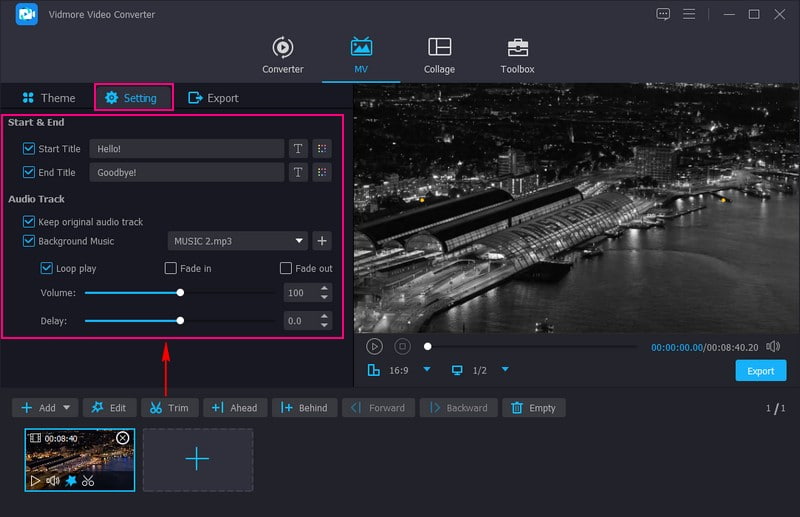
ขั้นตอนที่ 5. ย้ายไปที่ ส่งออก ตัวเลือกและแก้ไขการตั้งค่าวิดีโอตามความต้องการของคุณ เมื่อตกลงกันได้แล้วให้กดที่ เริ่มการส่งออก ปุ่มเพื่อบันทึกวิดีโอที่แก้ไขแล้วลงในโฟลเดอร์เดสก์ท็อป
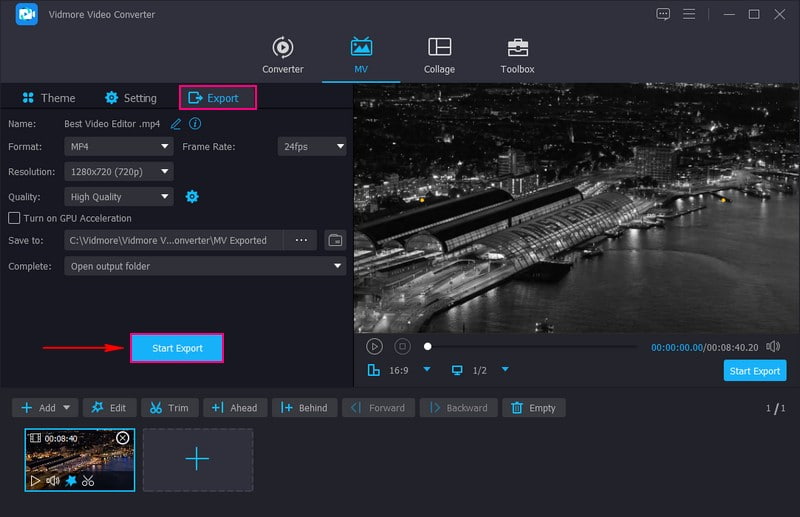
ส่วนที่ 2 วิธีการวนวิดีโอออนไลน์
ลองนึกภาพการมีปุ่มที่ทำให้วิดีโอของคุณเล่นซ้ำแล้วซ้ำอีกเหมือนเพลงที่ติดหู นั่นคือสิ่งที่ Clideo Loop Video ทำอย่างแน่นอน มันเหมือนกับมนต์วิเศษสำหรับวิดีโอของคุณ ไม่ว่าคุณจะมีวิดีโอประเภทไหน คลิปตลก ช่วงเวลาพิเศษ หรือสัตว์น่ารัก แพลตฟอร์มนี้ช่วยให้คุณสร้างวิดีโอวนซ้ำได้ไม่รู้จบ นอกจากนี้ คุณยังสามารถตัดสินใจได้ว่าวิดีโอของคุณเล่นซ้ำกี่ครั้ง คุณสามารถวนซ้ำสองสามครั้งหรือทำซ้ำตลอดไปก็ได้ คุณสามารถอวดวิดีโอที่วนซ้ำให้เพื่อนและครอบครัวของคุณดูเมื่อคุณวนซ้ำเสร็จแล้ว
หากต้องการค้นหาวิธีวนวิดีโอออนไลน์โดยใช้ Clideo โปรดนับตามขั้นตอนที่นำเสนอ
ขั้นตอนที่ 1. ไปที่เว็บไซต์อย่างเป็นทางการของ Clideo Loop Video
ขั้นตอนที่ 2. กดปุ่ม เลือกไฟล์ เพื่อนำเข้าวิดีโอของคุณ
ขั้นตอนที่ 3. หลังจากนำเข้าแล้ว คุณสามารถตัดสินใจได้ว่าจะให้วิดีโอวนซ้ำกี่ครั้ง 2x, 3x, 4x, 5x, 6xและ ไม่มีที่สิ้นสุด.
ขั้นตอนที่ 4. เสร็จแล้วกด ส่งออก ปุ่มเพื่อบันทึกวิดีโอแบบวนซ้ำ
ขั้นตอนที่ 5. เปิดวิดีโอที่วนซ้ำแล้วดูเล่นซ้ำ
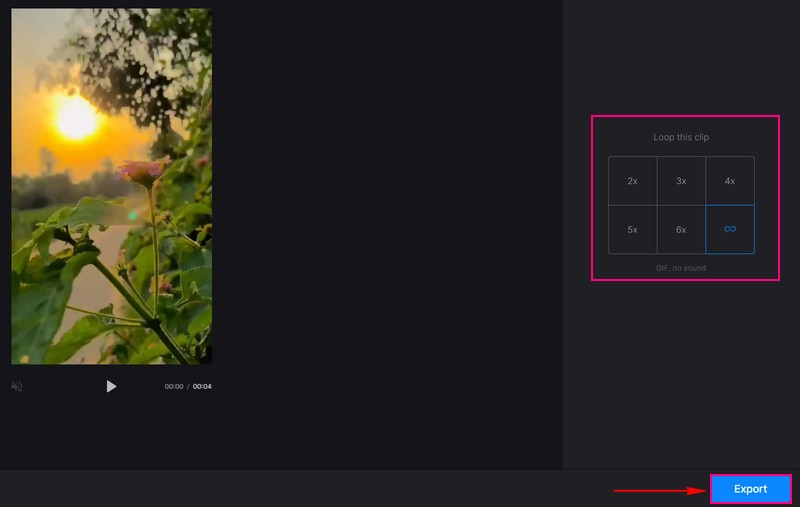
ส่วนที่ 3 วิธีการวนซ้ำวิดีโอใน QuickTime
QuickTime Player เปรียบเสมือนเครื่องเล่นภาพยนตร์พิเศษสำหรับคอมพิวเตอร์ของคุณ แต่เดาอะไรล่ะ? มันมีเล่ห์เหลี่ยมที่แขนเสื้อ มันสามารถทำให้วิดีโอของคุณเล่นซ้ำแล้วซ้ำอีก หมายความว่ามันจะเล่นต่อไปเรื่อยๆ โดยที่คุณไม่ต้องแตะต้องอะไรเลย คุณต้องคลิกปุ่มสองสามปุ่มเพื่อให้การวนซ้ำเกิดขึ้น หากคุณกำลังเรียนท่าเต้น ซ้อมเพลง หรือศึกษาฉากต่างๆ การวนซ้ำจะช่วยให้คุณมองเห็นสิ่งต่างๆ ซ้ำๆ โปรแกรมนี้พร้อมเสมอที่จะวนซ้ำวิดีโอของคุณทุกครั้งที่คุณต้องการ
ด้านล่างนี้เป็นขั้นตอนในการวนซ้ำวิดีโอใน QuickTime:
ขั้นตอนที่ 1. ก่อนอื่น เลือกวิดีโอที่คุณต้องการเล่นใน QuickTime และเริ่มเล่น
ขั้นตอนที่ 2. ขณะที่วิดีโอกำลังเล่นอยู่ ให้คลิกที่ ดู เมนู.
ขั้นตอนที่ 3. คลิกที่ตัวเลือกวนซ้ำ หรือคุณสามารถกด ตัวเลือก+คำสั่ง+L คีย์
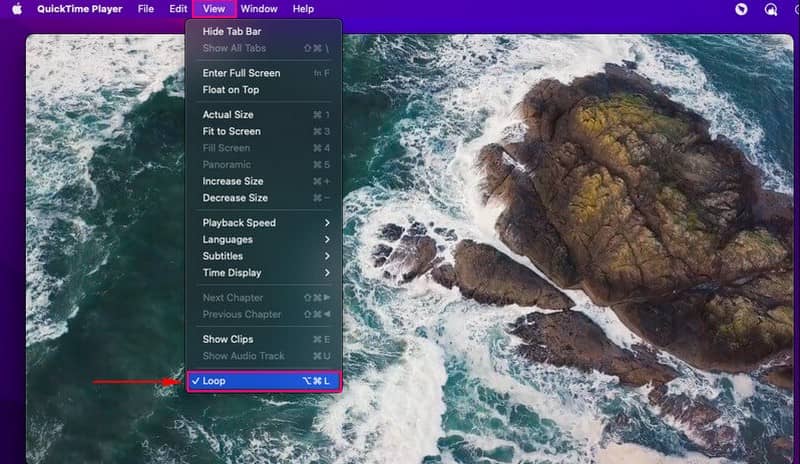
ส่วนที่ 4 วิธีการวนซ้ำวิดีโอใน PowerPoint
PowerPoint ไม่ได้มีไว้สำหรับสไลด์โชว์และการนำเสนอเท่านั้น มันยังเป็นเครื่องมือไปสู่การวนซ้ำวิดีโอได้อย่างราบรื่น อินเทอร์เฟซที่ใช้งานง่ายสามารถช่วยให้คุณเล่นวิดีโอซ้ำๆ ได้อย่างง่ายดาย เพิ่มสัมผัสที่น่าดึงดูดให้กับเนื้อหาภาพของคุณ การวนซ้ำสามารถเสริมแนวคิดเพื่อวัตถุประสงค์ทางการศึกษา ซึ่งจะทำให้ผู้ชมเข้าใจข้อมูลได้อย่างมีประสิทธิภาพ คุณสามารถตั้งค่าวิดีโอให้วนซ้ำอย่างต่อเนื่องได้อย่างง่ายดาย ช่วยลดปัญหาในการเล่นซ้ำด้วยตนเอง
หากต้องการเรียนรู้วิธีการทำงานของวิดีโอแบบวนซ้ำใน PowerPoint ให้ปฏิบัติตามขั้นตอนที่ให้ไว้
ขั้นตอนที่ 1. เปิดงานนำเสนอ PowerPoint ไปที่สไลด์ที่คุณต้องการวิดีโอ โดยคลิกที่ แทรก ที่ด้านบน.
ขั้นตอนที่ 2. ตี วิดีโอ และเลือกวิดีโอจากคอมพิวเตอร์ของคุณ
ขั้นตอนที่ 3. คลิกที่วิดีโอแล้วค้นหา รูปแบบวิดีโอ ที่ด้านบน. ภายใต้ การเล่น, ตรวจสอบ วนซ้ำจนกระทั่งหยุด.
ขั้นตอนที่ 4. คลิกด้านนอกวิดีโอ เริ่มสไลด์โชว์ และตรวจสอบว่ามีการวนซ้ำหรือไม่ เมื่อเสร็จแล้วให้คลิกที่ Esc เพื่อออก
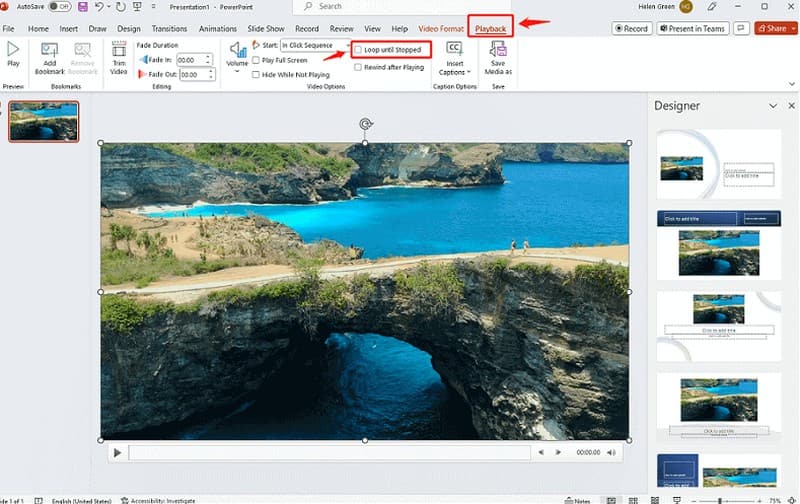
ส่วนที่ 5. คำถามที่พบบ่อยเกี่ยวกับการวนซ้ำวิดีโอ
จะวนซ้ำวิดีโอบน Instagram ได้อย่างไร?
เปิด Instagram และค้นหาวิดีโอที่คุณต้องการวนซ้ำ ใต้วิดีโอ ให้คลิกปุ่มจุดสามจุด เมนูจะปรากฏขึ้น คลิกวนซ้ำจากตัวเลือก วิดีโอของคุณจะเล่นวนซ้ำโดยอัตโนมัติ
จะวนซ้ำวิดีโอบน iPad ได้อย่างไร?
เปิดแอพ Photos แล้วคลิกแก้ไขที่มุมขวาบนของหน้าจอ ที่ด้านล่างสุด ให้คลิกปุ่มวนซ้ำแล้วคลิก เมื่อตกลงแล้ว ให้คลิกปุ่มเสร็จสิ้นเพื่อบันทึกวิดีโอแบบวนซ้ำ
VLC วนวิดีโออย่างไร
เรียกใช้เครื่องเล่น VLC คลิกขวาที่วิดีโอหรือคลิกเมนูการเล่นที่ด้านบน มองหา Loop ในเมนู แล้วคลิก วิดีโอของคุณจะเล่นวนซ้ำจนกว่าคุณจะหยุด
Kapwing วนวิดีโออย่างไร
เยี่ยมชมเว็บไซต์ของ Kapwing และนำเข้าวิดีโอของคุณ คลิกตัวเลือกวนซ้ำในเมนู และกำหนดจำนวนครั้งที่คุณต้องการให้วิดีโอวนซ้ำ เมื่อเสร็จแล้ว ให้คลิกปุ่มดาวน์โหลดเพื่อรับวิดีโอแบบวนซ้ำของคุณ
After Effects วนซ้ำวิดีโออย่างไร
นำวิดีโอของคุณเข้าสู่ After Effects คัดลอกเลเยอร์วิดีโอในไทม์ไลน์ เลื่อนเลเยอร์ที่คัดลอกมาซ้อนทับส่วนท้ายของต้นฉบับ ใส่ทั้งสองเลเยอร์ลงในกลุ่มและใช้การแมปเวลาใหม่กับกลุ่ม หลังจากนั้น ให้แทนที่นิพจน์ข้อความ timeRemap ด้วย loopOut เมื่อสมบูรณ์แบบแล้ว ให้เรนเดอร์วิดีโอแบบวนซ้ำของคุณ
สรุป
ดังนั้นการเรียนรู้ วิธีสร้างวิดีโอวนซ้ำ ก็เหมือนกับการสร้างปุ่มเล่นซ้ำสำหรับวิดีโอของคุณ คุณสามารถใช้เครื่องมือต่างๆ ไม่ว่าจะออนไลน์หรือในโปรแกรมเพื่อให้เล่นซ้ำแล้วซ้ำอีกโดยอัตโนมัติ ทำตามขั้นตอนการสอนแล้วคุณจะมีวิดีโอวนซ้ำที่ยอดเยี่ยมพร้อมให้เพลิดเพลินในเวลาอันรวดเร็ว!
หากคุณต้องการแก้ไขวิดีโอของคุณเพิ่มเติม Vidmore Video Converter พร้อมที่จะช่วยเหลือคุณ มีคุณสมบัติการแก้ไขขั้นพื้นฐานและขั้นสูงเพื่อปรับปรุงเอาต์พุตวิดีโอของคุณ


